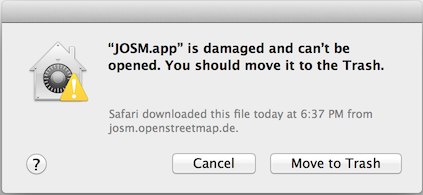| Version 15 (modified by , 6 years ago) ( diff ) |
|---|
Страница в процессе перевода
Другие языки:
Содержание
Загрузка
Эта страница содержит базовую информацию по установке JOSM и решению возникающих проблем.
Перед началом работы с JOSM рекомендуем прочесть страницы Введение и Справка. При возникновении сложных проблем ознакомьтесь с рекомендациями по установке.
Рекомендуемые варианты
 Запустить josm.jnlp (самая новая стабильная версия)
Запустить josm.jnlp (самая новая стабильная версия)
Рекомендуемая версия, все платформы, ежемесячное автоматическое обновление до новейшей стабильной (tested) версии (как запустить).
 Скачать josm-tested.jar (стабильная версия 19039)
Скачать josm-tested.jar (стабильная версия 19039)
Все платформы (как запустить).
Все варианты загрузки
Каждый месяц команда JOSM выпускает стабильную версию (tested) для загрузки. Варианты для MS Windows и Apple Mac основаны на этой стабильной версиии. Щёлкнув на josm.jnlp для запуска JOSM, вы всегда получите новейшую стабильную версию. Этот механизм основан на Java Web Start.
Каждую ночь сборочная система создаёт версию в разработке (latest). Эти версии могут содержать серьёзные ошибки, но чаще всего они тоже нормально работают. Для latest-версии также доступен вариант с Web Start.
| Версия | Не зависящая от ОС загрузка | Не зависящая от ОС Web Start | Windows | Apple Mac | Ubuntu, Debian… | openSUSE |
|---|---|---|---|---|---|---|
| tested 19039 | josm-tested.jar | josm.jnlp | setup.exe (переносимая) | package.zip (см. ниже) | см. ниже | см. ниже |
| latest 19040 | josm-latest.jar | latest.jnlp | см. ниже | |||
| более старые версии | скачать |
Для проверки версий в скриптах автоскачивания используйте страницы latest, tested или both, чтобы не загружать канал.
Экономия на переводах
Если размер загружаемого файла является для вас проблемой, то доступны и более компактные файлы JOSM tested. Для скачивания файла, содержащего перевод только на один язык, добавьте ?lang=en к URL. Замените en на код нужного языка (первый символ в нижнем регистре, только поддерживаемые языки). Можно ещё уменьшить размер файла, убрав из него информацию о подписи: добавьте ?unsigned=1.
Репозитории пакетов
openSUSE
Стабильная версия JOSM доступна в репозитории Application:Geo.
Сначала от имени root добавьте в yast или zypper репозиторий (замените версию в URL на используемую вами):
zypper ar -f http://download.opensuse.org/repositories/Application:/Geo/openSUSE_13.2 Application:Geo
Затем просто установите пакеты josm и josm-fonts.
Ubuntu
Это репозиторий пакетов для Ubuntu. Он также должен работать и в других основанных на Debian (а особенно, основанных на Ubuntu) дистрибутивах, но в реальности мы не осуществляем активного тестирования и поддержки в других дистрибутивах, кроме Ubuntu.
Примечание: в дополнение к обычной процедуре, описанной ниже, старые DEBы можно вручную скачать из следующих архивов: для josm (т.е. josm-tested) и для josm-latest.
Репозиторий содержит два пакета:
josm- стабильная версия
Заменяет пакет из официального репозитория Ubuntu (там обычно очень старая версия). josm-latest- разрабатываемая версия (ночная сборка)
Может быть установлена одновременно с пакетомjosm. Каталог настроек по умолчанию~/.josm-latest.
Установка
Отредактируйте список источников пакетов /etc/apt/sources.list:
sudo editor /etc/apt/sources.list
и добавьте одну из следующих строк, в зависимости от версии Ubuntu:
deb https://josm.openstreetmap.de/apt trusty universe deb https://josm.openstreetmap.de/apt xenial universe deb https://josm.openstreetmap.de/apt artful universe
Или сделайте описанное выше следующей однострочной командой:
echo deb https://josm.openstreetmap.de/apt $(lsb_release -sc) universe | ↩ ↪sudo tee /etc/apt/sources.list.d/josm.list > /dev/null
Для других основанных на Debian дистрибутивов добавьте следующую строку:
deb https://josm.openstreetmap.de/apt alldist universe
Скачайте и зарегистрируйте открытый ключ:
wget -q https://josm.openstreetmap.de/josm-apt.key -O- | sudo apt-key add -
Теперь обновите источники приложений (может понадобиться установить sudo apt-get install apt-transport-https)
sudo apt-get update
и установите JOSM:
josm- (Можете пропустить первую строку, если не устанавливали эти пакеты ранее.)
sudo apt-get remove josm josm-plugins sudo apt-get install josm
josm-latest-
sudo apt-get install josm-latest
Решение проблем
Проблемы с jar-файлом
При двойном щелчке на файле ничего не происходит
В большинстве случаев это означает, что не установлена Java (JVM). JOSM тестируется и разрабатывается с Oracle JVM, поэтому рекомендуется получить её с сайта java.com.
- https://www.java.com/en/download/ - основной ресурс, обычно процесс установки проходит без проблем
- https://www.java.com/en/download/help/download_options.xml - дополнительные шаги для всех систем
- https://www.java.com/en/download/help/index_installing.xml?os=All+Platforms&j=8&n=20 - поищите на их портале ответы на ваши вопросы по установке
Если Java установлена, обратитесь к страницам:
- https://www.java.com/en/download/help/troubleshoot_java.xml - содержит ответы на самые частые вопросы по устранению неполадок
- https://www.java.com/en/download/help/ - эта страница содержит раздел "8 типичных проблем с Java", одна из которых может подойти к вашему случаю
Как убрать ненужные переводы из .jar
Если размер скачиваемого файла для вас имеет значение:
- Добавьте ?lang=… к загрузочной ссылке для обоих выпусков, чтобы убрать неиспользуемые переводы (например, ?lang=de скачает JOSM только с немецким языком).
- Примечание: используйте подчёркивание для отделения кода языка от кода страны, например, ?lang=en_GB
- Добавьте ?unsigned=1, чтобы убрать информацию о цифровой подписи кода
- Если используются и lang, и unsigned, отделите их символом &, например, ?lang=de&unsigned=1
10786 .jar: 10.2 Мб
10786 .jar?lang=de: 8151 Кб
10786 .jar?lang=de&unsigned=1: 7688 Кб
Проблема со ссылкой jnlp
Если JVM уже установлена, прочтите раздел справки Web Start.
Проблемы с JVM
Не хватает памяти
В процессе большого сеанса редактирования вы можете получить ошибку "Недостаточно памяти".
Чтобы избежать этого, можно увеличить выделенную память с помощью параметра -Xmx, см. раздел Параметры командной строки.
Выбор виртуальной машины в Windows x64
Учтите, что в Windows некоторые браузеры могут устанавливать свои собственные JRE только в 32-битном режиме, а также собственные версии инструмента Javawebstart куда-то ещё с другими файловыми ассоциациями. Это может привести к тому, что ваш JNLP запустится в этом альтернативном JRE, так как он запустит неправильную версию Javawebstart, поддерживающую только 32-битные виртуальные машины, а иногда и собранную с ограниченной поддержкой параметров виртуальной машины и максимальным размером VM, не превышающим 256 МБ.
Проверьте, например, нет ли другого javawebstart в \Windows\SysWow64. Вам он не понадобится (панель управления Java не обнаружит его), и его можно без вреда удалить. Выполните очистку и оставьте только последнюю версию JRE (одну для 32-битного режима, другую для 64-битного).
Для ярлыков, созданных на рабочем столе для JNLP и запуска Javawebstart (из \windows\system32), убедитесь, они передают виртуальной машине параметры, перед которыми стоит ключ -J и между ключом и параметром VM нет пробела. Если у вас установлены и 32-битная, и 64-битная версии, вы должны указать опцию "-d64", если хотите выбрать в качестве предпочтительной 64-битную машину. Заметьте, что в некоторых страницах документации Oracle опция указана с неправильной заглавной буквой "-D64"!)
Пример отредактированной командной строки для ярлыка, созданного на рабочем столе после первого запуска JOSM из JNMP и выхода из программы:
C:\Windows\System32\javaws.exe -J-d64 -Xmx=2048m -localfile -J-Djnlp.application.href=https://josm.openstreetmap.de/download/josm.jnlp "C:\Users\<snipped user name>\AppData\LocalLow\Sun\Java\Deployment\cache\6.0\21\7311<snipped-hex-number>7f8"
Вам не нужно менять конец командной строки на часть, приведённую здесь. Просто проверьте путь для javaws.exe и добавьте опции -J-d64 для 64-битного режима, необходимого для работы с большими наборами данных OSM, и -Xmx=2048m для увеличения размера виртуальной машины (в данном примере до 2 ГБ).
Ошибки в MacOS
Если вы получаете ошибку "'JOSM.app' is an application downloaded from the internet.", то её можно обойти щелчком правой кнопкой на JOSM.app или josm.jnlp и выбором 'open'. Вы увидите то же самое сообщение, но на этот раз с возможностью "Открыть". Это необходимо только при первом запуске JOSM.
Если вы видите сообщение об ошибке "'JOSM.app' is damaged and can't be opened. You should move it to the Trash", то нужно временно отключить Gatekeeper. Откройте в настройках системы параметры 'Security & Privacy'. Задайте для 'Allow applications downloaded from:' значение 'Anywhere'.
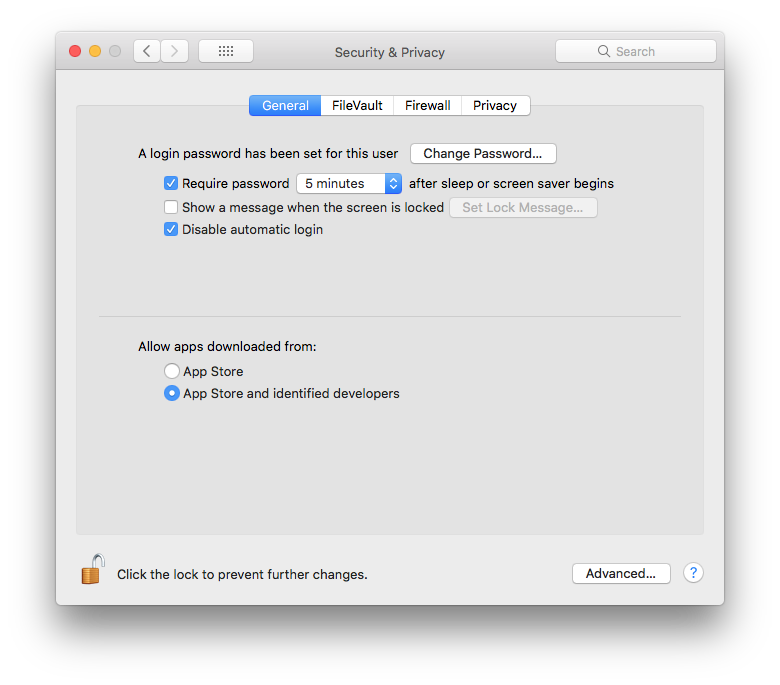
Если эта радиокнопка отсутствует в панели 'Security & Privacy', то для её появления можно ввести в окне терминала:
sudo spctl --master-disable
Известные и ещё не устранённые проблемы с JOSM
Незакрытые ошибки, касающиеся ...:
- Java - некоторые ошибки, ведущие к блокированию в Oracle JVM (описаны в JavaBugs).
- Linux
- Ubuntu
- MacOS
- Windows
Смотрите также
- Исходный код
- Как запустить - возможно, устаревшая страница справки